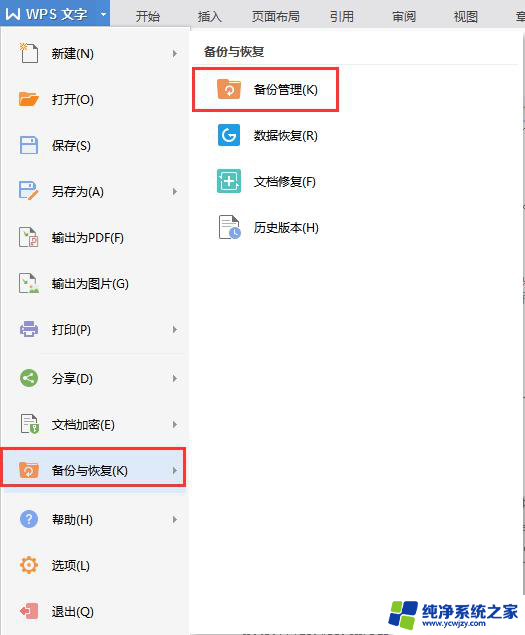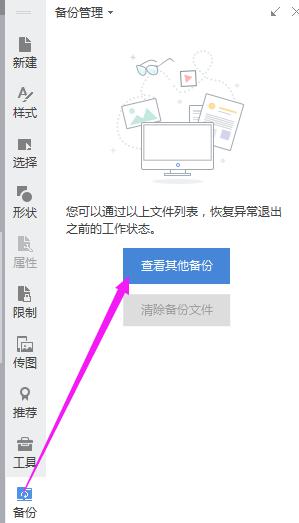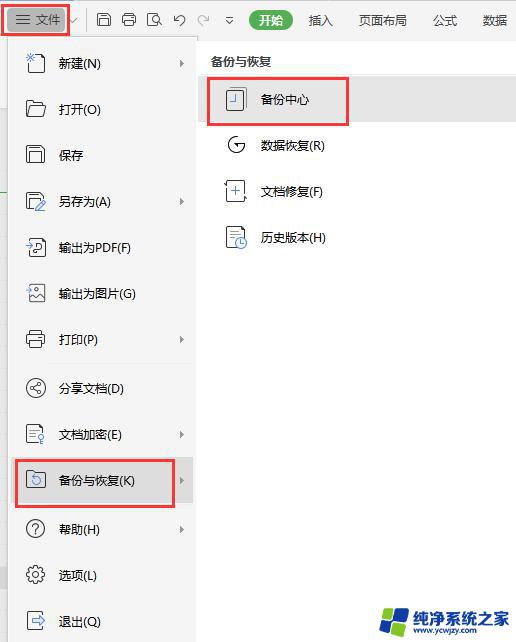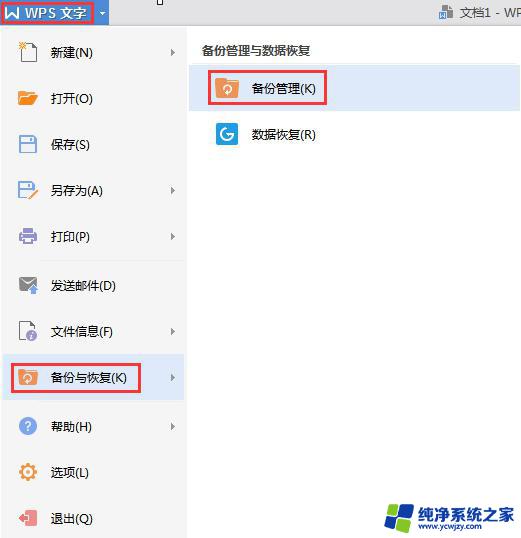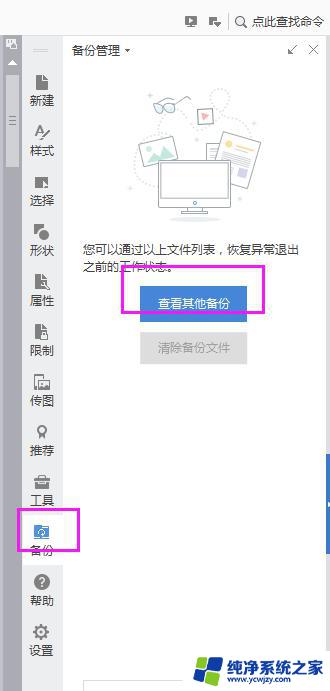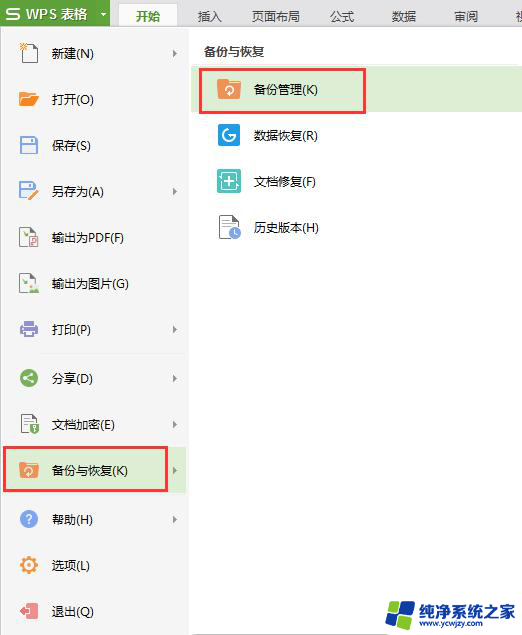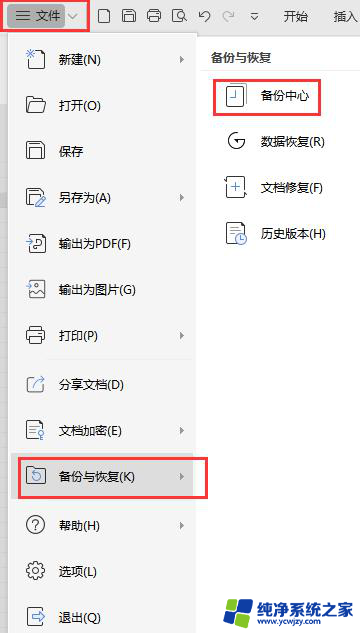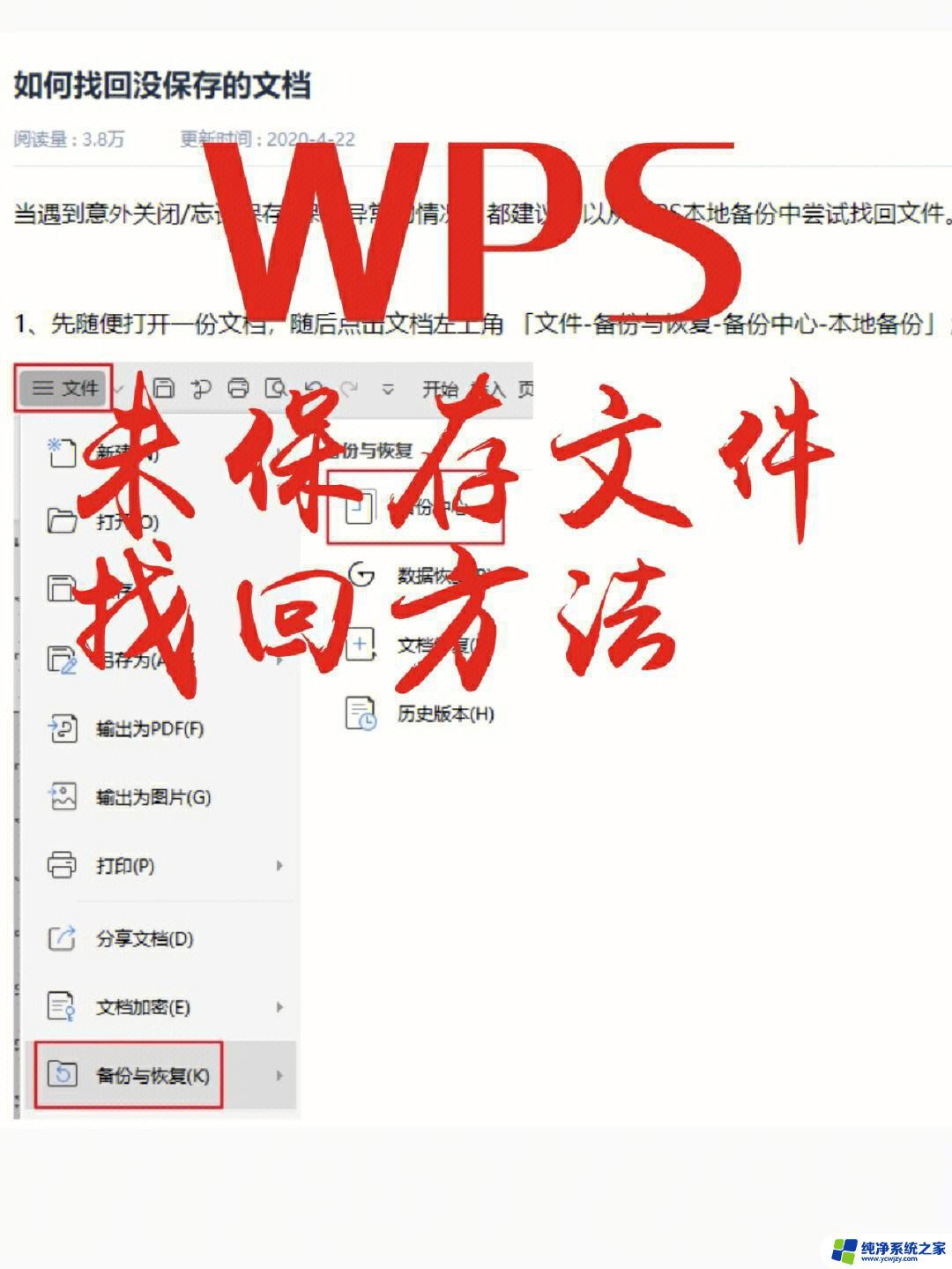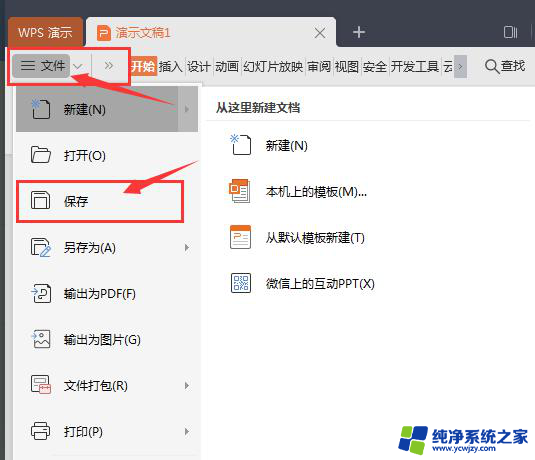wps文档做完为保存 wps文档保存方法
wps文档做完为保存,随着科技的不断进步,我们在日常工作和学习中越来越离不开电子文档的使用,而WPS文档作为一款功能强大而又易于操作的办公软件,受到了广大用户的喜爱。在使用WPS文档编写完毕后,保存是一个至关重要的环节。那么我们应该如何保存WPS文档呢? 首先,我们可以通过点击WPS文档窗口左上角的文件选项,然后选择保存来保存当前文档。此外我们还可以使用快捷键Ctrl + S来快速保存文档。在保存文档时,WPS会弹出一个保存对话框,我们可以选择保存的路径和文件名,并且还可以选择保存的文件格式,如doc、docx或者pdf等。 除了普通的保存方式外,WPS文档还提供了自动保存功能,可以帮助我们在意外情况下保护好已编辑的文档内容。在WPS文档中,我们可以通过点击文件选项,然后选择选项来打开选项窗口,进而找到自动保存选项,设置自动保存的时间间隔和保存路径。 总之,WPS文档的保存方法多种多样,我们可以根据自己的需求选择适合的方式来保存我们的劳动成果。保持良好的保存习惯,不仅可以保护我们的工作,也可以让我们更加高效地进行办公和学习。

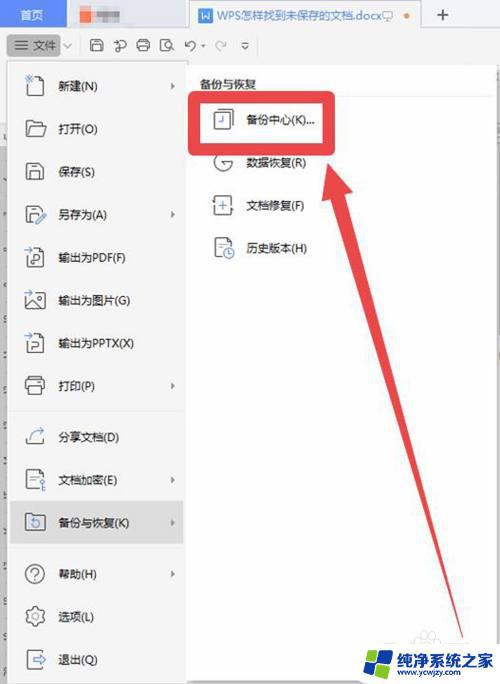
如何查看备份管理
左上角“WPS文字”,在下拉菜单选择“备份与恢复 - 备份管理”,右边弹出任务栏窗口,点击“查看其他备份”,在备份文件夹内查看是否有备份文件,如果有,打开之后另存为到其他路径。
以上就是完成wps文档未保存时的所有内容,有需要的用户可以按照这些步骤进行操作,希望这对大家有所帮助。